Windows 10, PowerShell
November 09, 2020 15:52Tiempo de lectura · 2 minutos
Personalizando el prompt de windows Power Shell
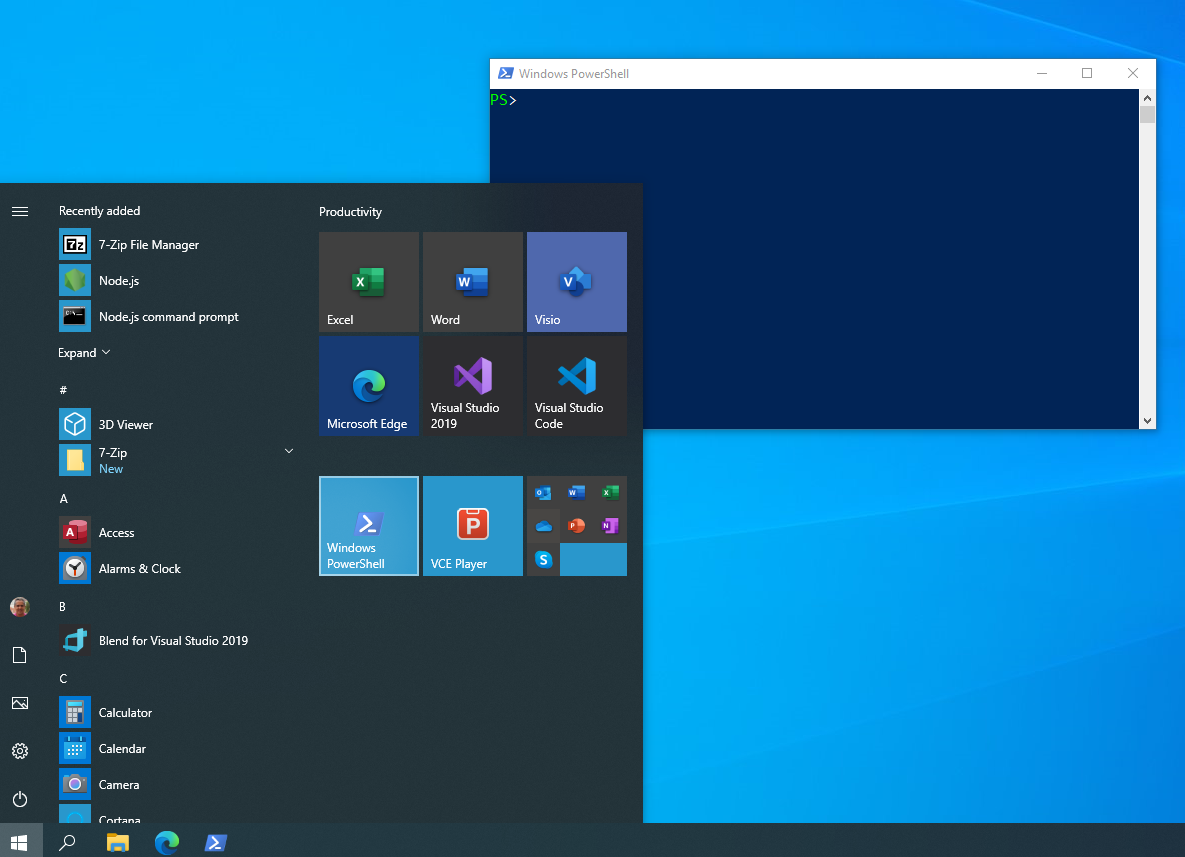
Cuando estamos trabajando con Power Shell, sin importer la version, muchas veces que aparezca la ruta del directorio es incomodo a la hora de programar u otras tareas.
Los siguientes siguientes puntos son los que debemos entender para personalizar la linea de commandos de Power Shell para que esta pueda ser puesta según nuestra conveniencia.
1 – Perfiles de Power Shell
Power Shell tiene 4 perfiles
| Descripción | Ubicación (Path) |
|---|---|
| Todos los usuarios, todos los anfitriones | $PSHOME\Profile.ps1 |
| Todos los usuarios, el actual anfitrión | $PSHOME\Microsoft.PowerShell_profile.ps1 |
| Actual usuario, todos los anfitriones | $Home\[Mis ]Documentos\PowerShell\Profile.ps1 |
| Actual usuario, actual anfitrion | $Home\[Mis ]Documentos\PowerShell\Microsoft.PowerShell_profile.ps1 |
2 - Contenido del fichero *_profile.ps1
El fichero de *_profile.ps1, contendrá todas las variaves y definiciones para que cuando inicie PowerShell podamos tener la configuración que mas nos convenga, entre ellas que cambien el prompt de nuestra linea de comandos.
3 - Creación del fichero *_profiles.ps1
Para crear un fichero para personalizar el perfil en Power Shell, debemos abrir una sesión de Power Shell con privilegios de administrador.
Según el perfil que queramos modificar utilice la siguiente instrucción:
notepad $PROFILE.CurrentUserCurrentHost notepad $PROFILE.CurrentUserAllHosts notepad $PROFILE.AllUsersCurrentHost notepad $PROFILE.AllUsersAllHosts
Cualquiera de los anteriores abrira el fichero profiles.ps1 para según que perfil en la ruta indicada.
4 - Personalización del prompt
Entrar el siguiente contenido en el fichero recientemente creado para personalizar el prompt de Power Shell:
function global:prompt
{
Write-Host -Object "PS" -NoNewline -ForegroundColor DarkBlue
return "> "
}
D:
Salvar el contenido y cerrar Power Shell.
Cuando vuelva a entrar encontrará la linea de comandos asi:
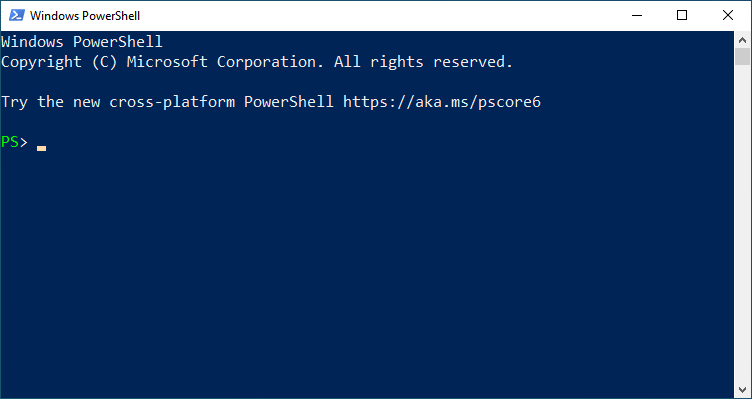
NOTA: La ultima linea del fichero de *_perfil.ps1, tiene una referencia a D: Esto hará que PowerShell se vaya directamente al disco D:, puede dejar esta configuración de acuerdo con sus necesidades, o puede borrarla.
Conclusión
Hemos visto que es muy práctico modificar la entrada de la linea de comandos según nuestras necesidades, esta configuración funciona en las las versiones de PowerShell 5.0, 6.0 y 7.0
Mayor información:
Comments are closed.